实际效果:
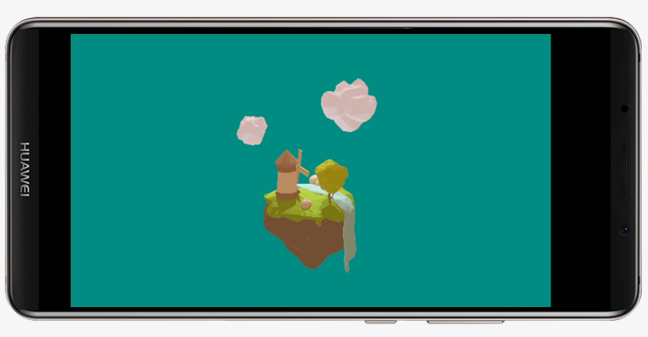
使用 Webview 在鸿蒙设备上运行 Unity 游戏需要几个步骤?
用 Webview 在鸿蒙上运行 Unity 游戏
①创建鸿蒙全屏工程
在 DevEco 中创建一个新工程,模板选择 Full Screen Ability。
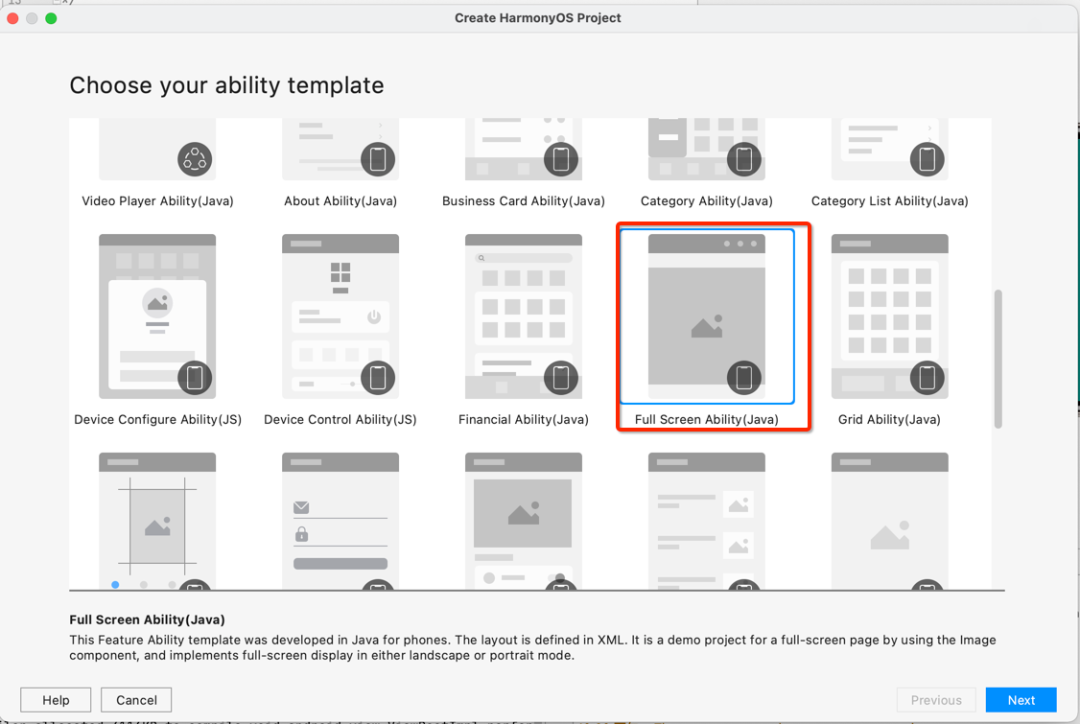
②添加 Webview
这个工程的布局很简单,就是一个全屏的 image 组件,把 image 组件替换成 webview 即可。
将模板 layout 中的 image 组件替换成 webview:
<ohos.agp.components.webengine.WebViewohos:id="$+id:webview"ohos:height="match_parent"ohos:width="match_parent"></ohos.agp.components.webengine.WebView>
注意:该模板提供了 2 个 layout,land_main 是横屏,port_main 是竖屏,根据需要或者直接都替换掉。
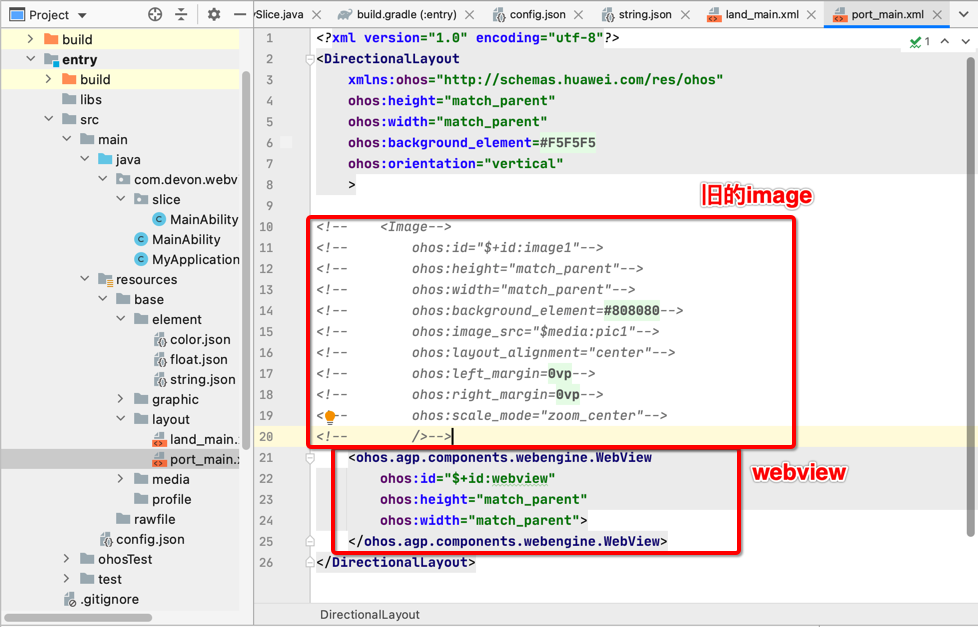
初始化 webview,并加载 url,在 MainAbilitySlice 中,添加方法 initWebview:
// 初始化webview,并加载urlprivate void initWebview(){WebView webView = (WebView) findComponentById(ResourceTable.Id_webview);webView.getWebConfig().setJavaScriptPermit(true); // 如果网页需要使用JavaScript,增加此行;如何使用JavaScript下文有详细介绍final String url = EXAMPLE_URL; // EXAMPLE_URL由开发者自定义webView.load(url);}
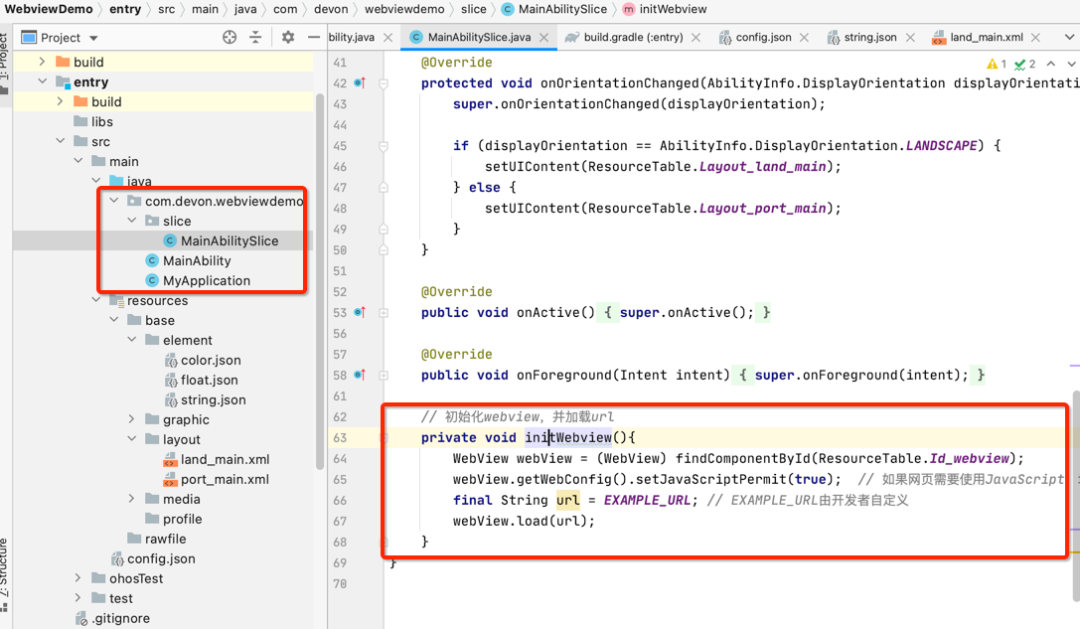
并在 onStart 方法中调用:
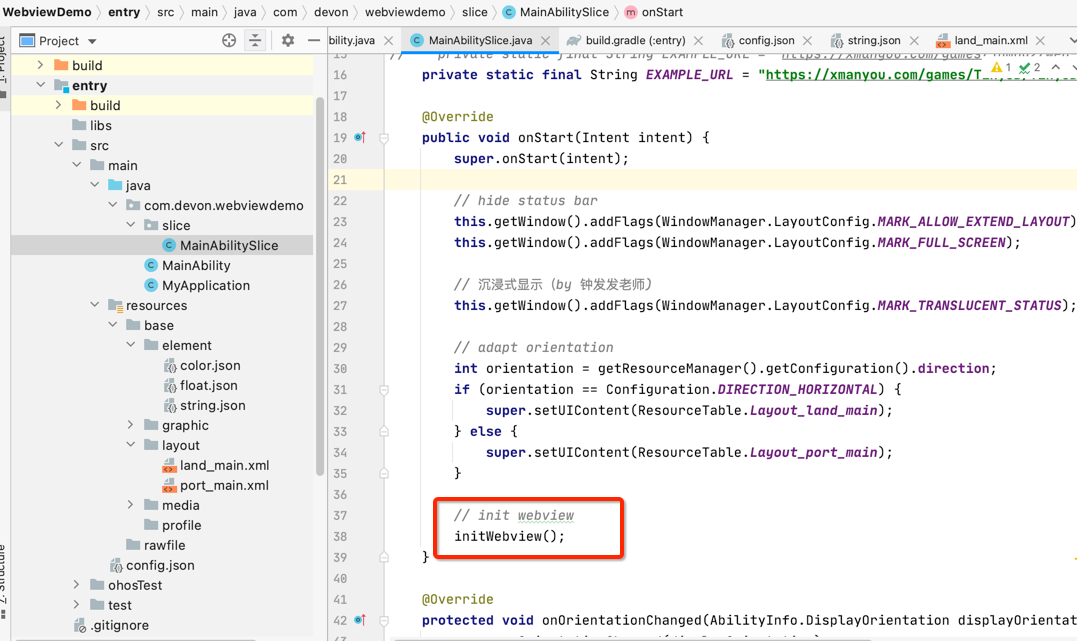
③隐藏标题栏
添加完 Webview 组件,就可以用它来查看网页了。
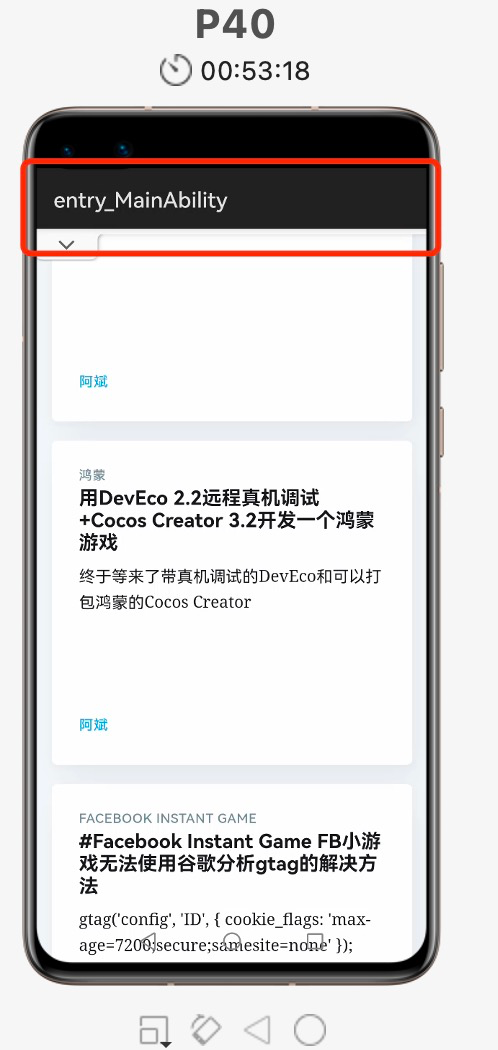
为了提供更好的体验,我们想办法把它隐藏。
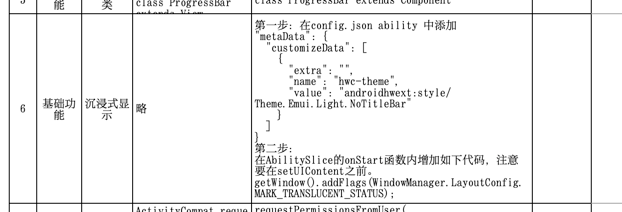
两个步骤:
①在 config.json 中设置 NoTitleBar:
"abilities": [{
..."metaData":{"customizeData":[{"name": "hwc-theme","value": "androidhwext:style/Theme.Emui.NoTitleBar","extra":""}]}
...}
②在 onStart 中设置 MARK_TRANSLUCENT_STATUS,
注意,以下代码需要在 setUIContent 之前调用:
// 沉浸式显示(by 钟发发老师)this.getWindow().addFlags(WindowManager.LayoutConfig.MARK_TRANSLUCENT_STATUS);// setUIContent 之前
再次测试 Webview,这次标题栏就隐藏了:
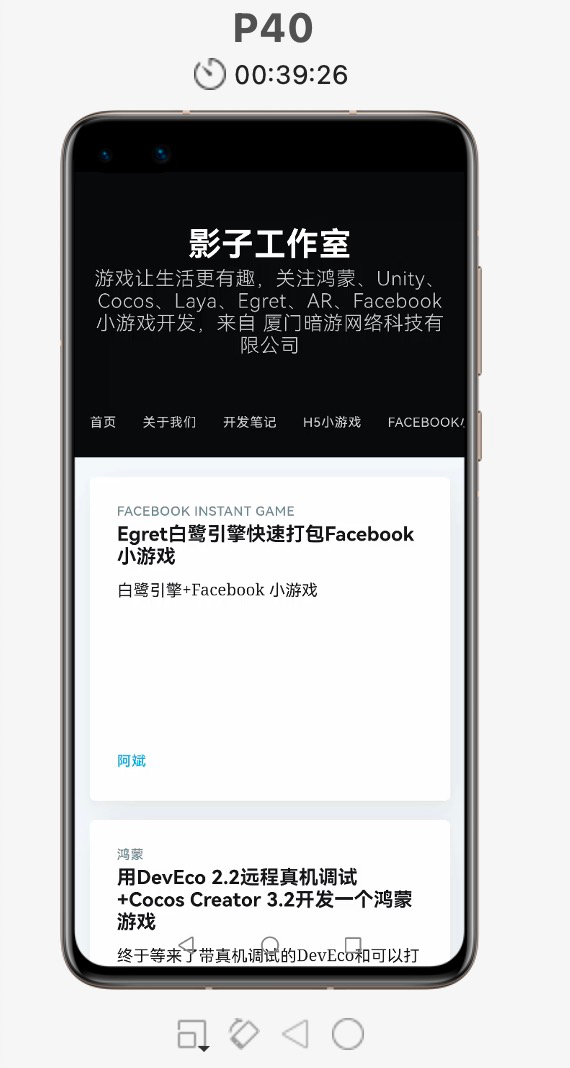
④设置 Webview 加载 Unity Webgl 游戏
首先,用 Unity 打包 Webgl 游戏,并上传到服务器上。然后,用 Webview 加载 Unity 游戏的链接。
⑤打开远程真机,进行调试
与 Cocos 项目一样,模拟器无法正常演示游戏,需要使用远程真机来调试。

完成~
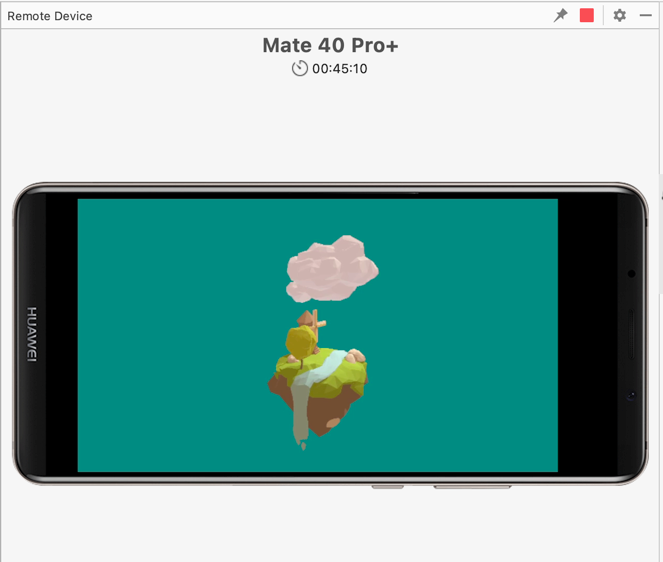
最后
如果你想成为一名鸿蒙开发者,以下这些资料将是十分优质且有价值,让你的鸿蒙开发之路事半功倍!相对于网上那些碎片化的知识内容,这份学习资料的知识点更加系统化,更容易理解和记忆。
内容包含了:【OpenHarmony多媒体技术、Stage模型、ArkUI多端部署、分布式应用开发、音频、视频、WebGL、Napi组件、OpenHarmony内核、Harmony南向开发、鸿蒙项目实战】等技术知识点。
鸿蒙Next全套VIP学习资料←点击领取!(安全链接,放心点击)
1.鸿蒙核心技术学习路线
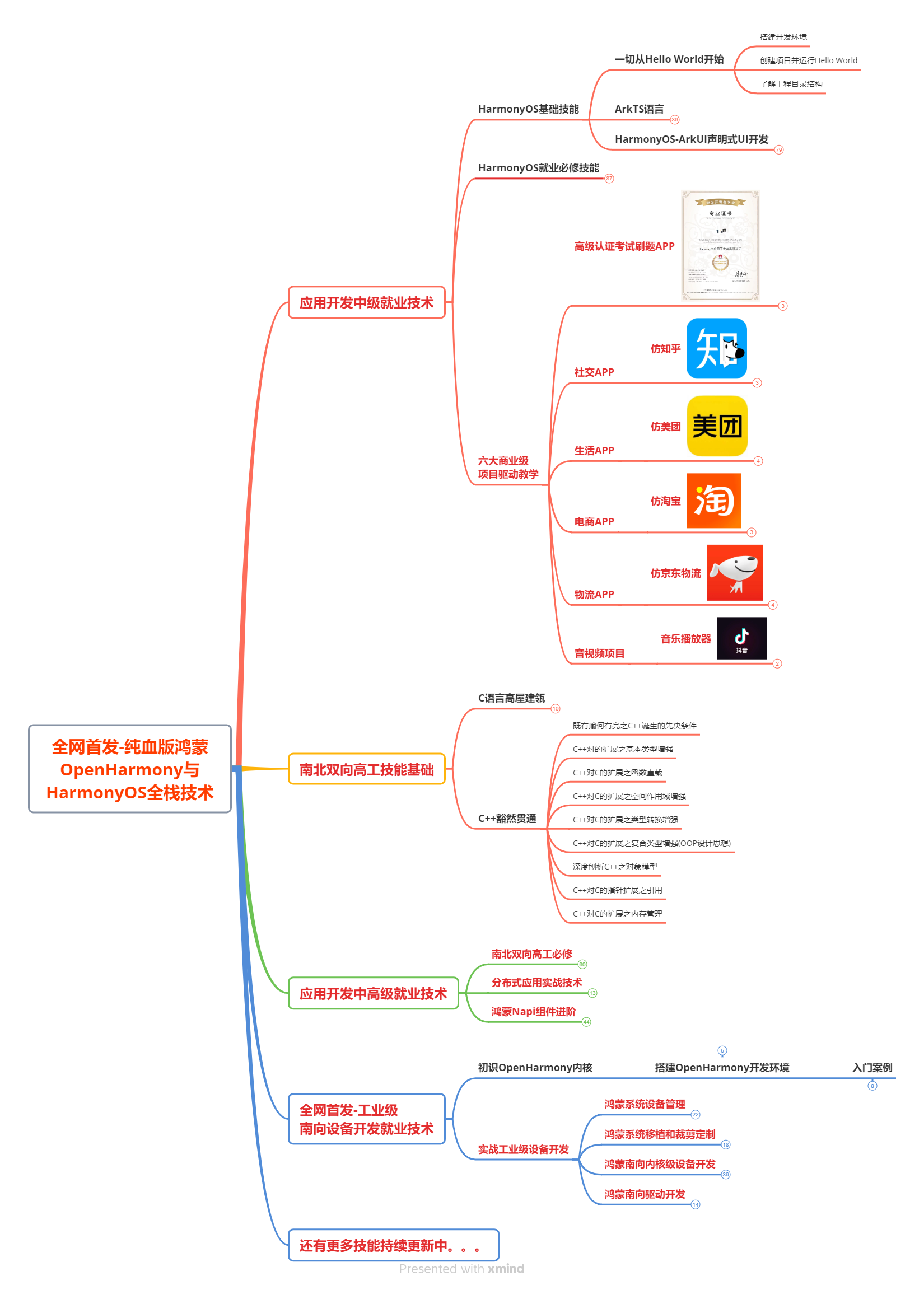
2.大厂面试必问面试题

3.鸿蒙南向开发技术

4.鸿蒙APP开发必备

5.HarmonyOS Next 最新全套视频教程
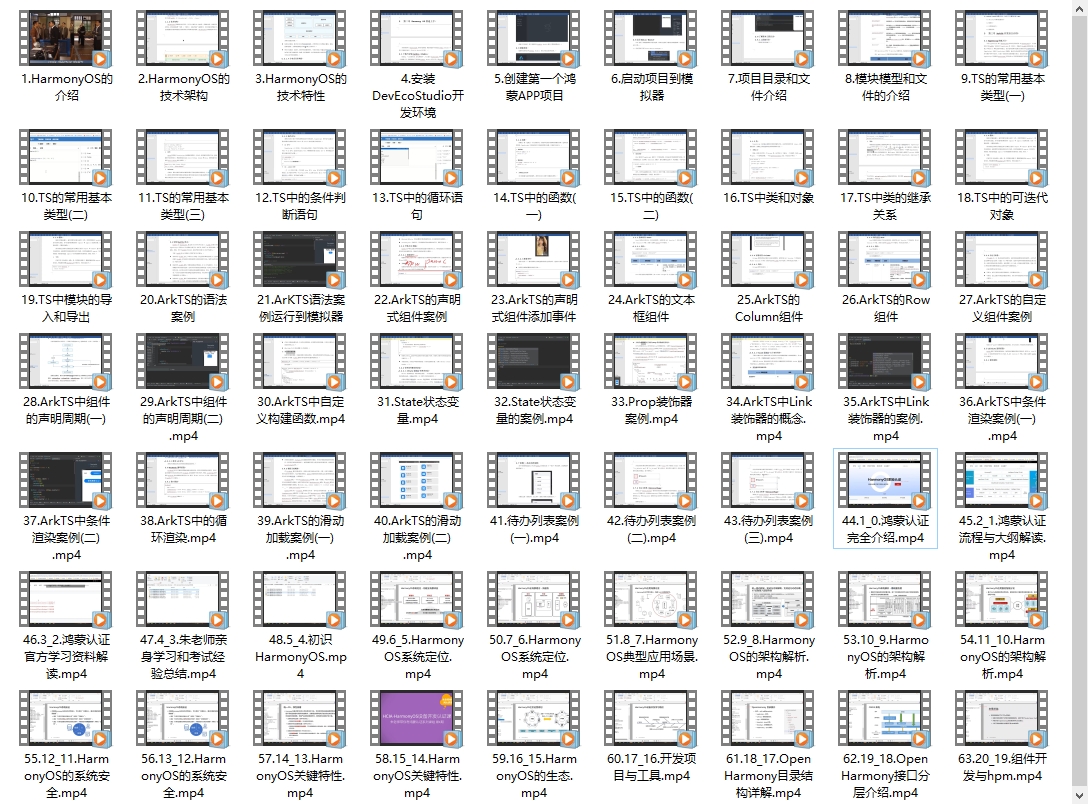
6.鸿蒙生态应用开发白皮书V2.0PDF








)

)



)
)

 F#:标准库之列表(List))


